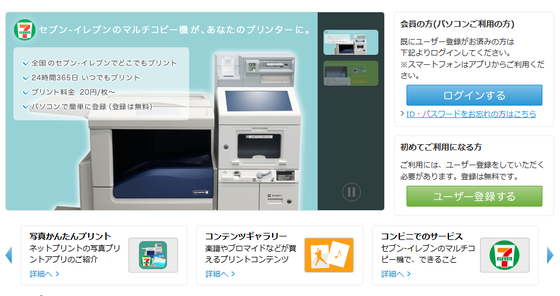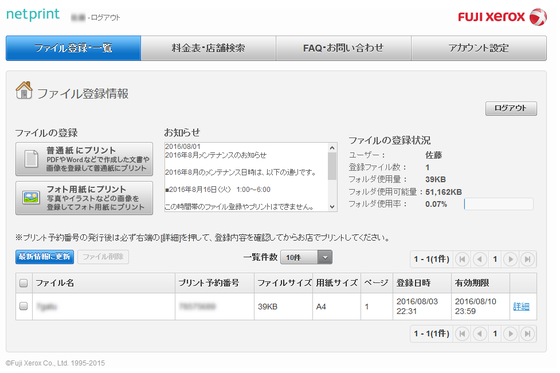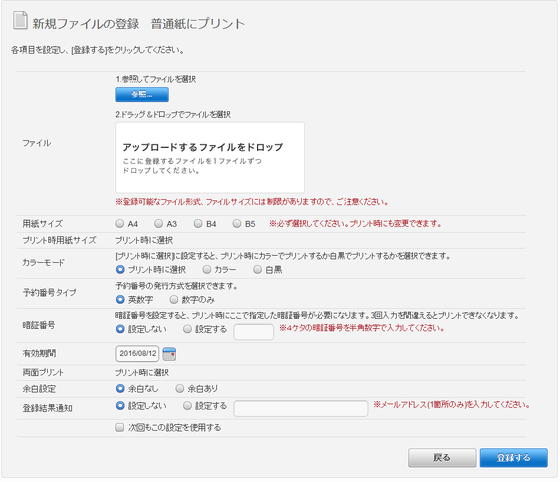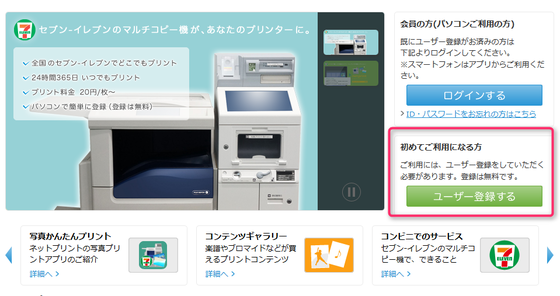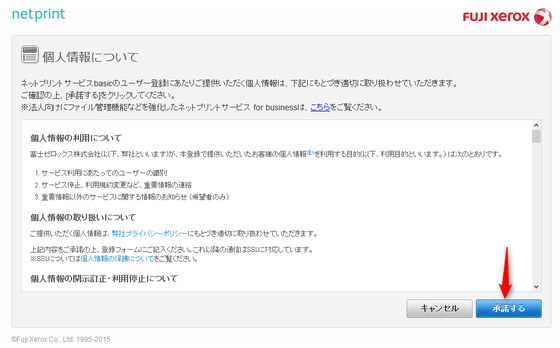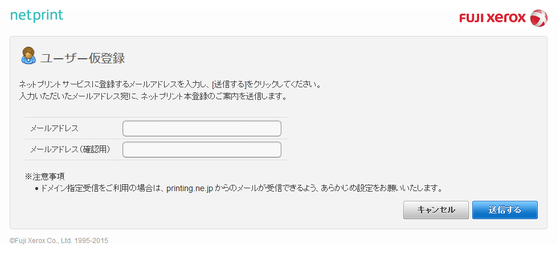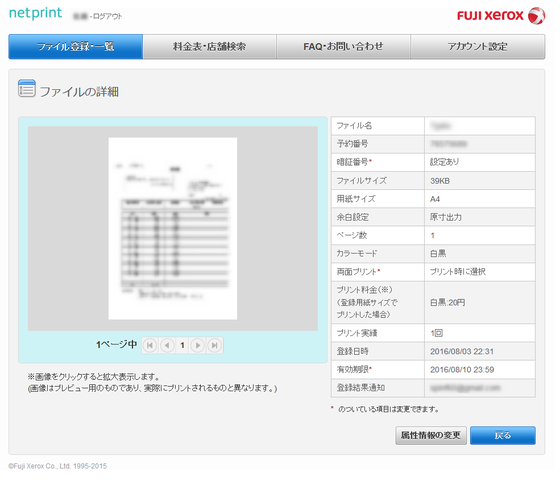こんにちは、赤ペソ先生(@spinf60 )です。
わたし、このブログを開設した同時期に、あるサービスを始めました。
個人的には良いサービスだと思っているんですが、需要が有りそうなのに、あまり無いのでコレ単体では生活できないレベルです(笑)
ただ不思議な事に実生活でもこのブログでもほとんど告知していないというのに、作って放置していたHPから、たまに……本当にたまに仕事の依頼をいただきます。
もっと本気で告知すれば、仕事が入るんじゃないかという気がしてきました。
そんなわけで今月も1件の仕事が来たんですが、ちょっとした問題が発生しました。
『書類を作って欲しいけど、パソコンもプリンターもありませんし、携帯メールしかありません』
というお客様からの依頼です。
何ですか、この無理難題なゲームは!
パソコン・プリンタを持っていない人に、どうやって書類を渡すか
書類作成・事務代行サービスのホームページを2015年に作ったんですが、ネット上に情報を掲載していると全国各地から仕事が来ます。
自分の近所だけなら車で行ってデータや印刷物を届ける事ができるんですが、遠方になると難しいですよね?
ホームページを作った当時は
CD-Rにデータを焼いて郵送すればイイよね?
と思っていたんですが……
- スマホは持ってるけどパソコンは持っていない
- データを受け取っても印刷するプリンターが無い
という方がいらっしゃるということに最近気づきました。
CD-Rで送付した場合、データを送ってもパソコンがなければ見ることが出来ないし、スグに欲しい書類でも印刷するまでに時間がかかるという問題が発生します。
ていうか、最近はCD-Rドライブが無いノートパソコンも多いですしね。
データが欲しいという人は、メールアドレスを持っていると思うんですが、印刷物が欲しいという人が必ずしもメール・パソコンをやっているとは限らないんですよ。
かと言ってFAXで送信してもキレイに印刷できないし……そもそもFAX持ってる人のほうが少ないし(;´Д`)
そんなわけで
簡単に手早くキレイな印刷物を相手に渡すことができないか?
そんな方法を調べていたら……ありました!!
セブンイレブンのマルチコピー機で できるぜよ!
主要なコンビニには、だいたいどこでもマルチコピーと呼ばれるものが置いてあります。
カラーコピーや、USBメモリなどの媒体からPDFデータや写真を印刷できる多機能なコピーのことです。
実はこのマルチコピー、インターネットを経由して文書を印刷することができます。
セブンイレブンはネットプリント
ローソン・ファミリーマート・サンクスなどはネットワークプリントという名称でサービスを提供しています。
ただ私のように
お客様側から書類を印刷してもらいたい場合にはセブンイレブンのマルチコピーをおすすめします。
セブンイレブンのネットプリントをおすすめする理由
1.離れた場所の人でもスグに取り出すことができる
私は熊本に住んでいるんですが、他の県に書類を送る場合、郵送だと数日かかります。
ですが、近くにセブンイレブンがある人ならば、ネット上にデータを登録後スグに印刷することができます。
時間もお金も節約できます♪
2.プリント料金だけなので安い
A4サイズの場合、白黒で20円・カラーだと60円です。印刷したいデータを登録するのに料金は必要ありません。
※同じ書類が複数枚必要な時は、1部印刷してその後コピーしたほうが割安です。(白黒コピーなら1枚10円なので)
3.他のファイルにアクセスできない
ローソンやファミマのネットワークプリントでは、サービス利用者(この場合、登録した本人)のログインが必要です。
つまり……登録した全てのデータにアクセスできることになります。
自分が使うだけなら問題ないんですが、他の人に見られるのはよくありませんよね。
一方セブンイレブンのネットプリントの場合は、印刷したい対象1つずつにプリント予約番号と呼ばれる物が発行されます。
- お客様Aさんは、A4用紙3枚分の集計データ
- お客様Bさんは、A4用紙2枚分の請求書
このようなデータを同時期に登録しても、それぞれに予約番号が発行されるので、先方にお伝えするのはそれぞれの番号だけ。
他の情報にアクセスされることがないのでとっても安心です。
4.パスワード設定ができる
予約番号を入力すれば文書を印刷することができるんですが、個人情報などの重要な文書の場合、渡したいお客様以外が印刷して情報が漏洩すると困りますよね。
そのような場合、あらかじめ当事者間で暗証番号を決めておくことで、安全を確保できます。
パスワードを3回間違えるとプリントできなくなるので安心です。
ネットプリント利用のおおまかな流れ
利用登録
ネットプリントのページにアクセスすると、【ユーザー登録する】のボタンが表示されていますので、クリック。
すでに登録済みの方は【ログインする】のボタンを押してください。
次に個人情報についての注意事項が表示されますので、右下の【承認する】ボタンをクリック
ユーザー仮登録の画面が表示されますので、メールアドレスを入力して【送信する】を押すと、本登録のメールが贈られてきますので、リンクをクリックすることで本登録が完了します。
文書登録
ログインすると下の画面が表示されます。
pdfやワード文書を登録する場合は、【普通紙にプリント】を押してください。
写真を登録したい場合は、【フォト用紙にプリント】を押してください。
ここからは普通紙にプリントする場合の流れでお伝えします。
印刷したいファイルを選択してアップロードをします。
ファイルをアップロードした後に次の項目は設定しておいたほうが良いと思います。
- 用紙サイズ
- 予約番号タイプ
- 暗証番号
- 有効期間
登録が完了すると最初の画面に戻ります。
下に登録したファイル名や予約番号が表示されます。
この右端にある詳細をクリックすると実際に登録したデータを確認することができます。
プレビュー画面や、暗証番号設定の有無なども確認できるのでイイですよね。
印刷方法
ネットプリントの印刷方法は、タッチパネルの表示に従って操作すれば簡単にできます。
詳細は公式ページをご覧ください。
【参考リンク】STEP3 プリントアウト:ご利用方法:ネットプリント
まとめ
ネットプリントはほんと便利。
離れた地域でサークル活動している方々同士で会報誌を共有したり、文書だけじゃなく写真もプリントできるので、旅行の写真をネットプリントで出力してもらうこともできるんです♪
FAXとしても使えるみたいだから小さなオフィスですよ!
ただ一点残念なのは、私が住む町にセブンイレブンが無いことくらいでしょうか………。
いいんだ!書類の登録はネットからできるんだモン!揚げ鶏食べたいけど我慢するもん。
そんなわけできょうの備忘録はここまで。
最後までご覧いただきありがとうございます。
またどこかの備忘録で(^_^)/~